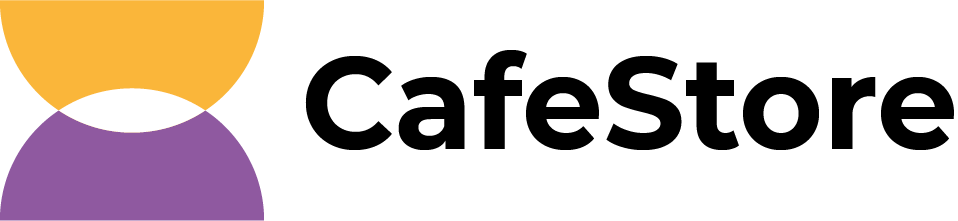Инвентаризация склада
Проверка позиций в меню
Система использует ваше меню в качестве списка товаров. Поэтому перед заполнением любых накладных для Складского учета надо добавить в Меню -> Продукция все товары, включая те, которые вы не выводите на кассу, но используете в качестве ингредиентов.
Важно: не забудьте проверить, что для соответствующих позиций есть пометка про Учет при инвентаризации, чтобы для них велся складской учет.
Важно: не забудьте проверить, что для соответствующих позиций есть пометка про Учет при инвентаризации, чтобы для них велся складской учет.
Настройка прав доступа для сотрудников
Важно: не забудьте проверить, что у всех сотрудников, которые занимаются ведением складского учета выбраны правильные Роли в системе — это можно сделать в разделе Сотрудники->учетка соответствующего сотрудника->поле Роль.
Например, для бариста, который проводит инвентаризацию лучше выбрать Роль "Бариста" с ограничением прав на просмотр остатков. Тогда он будет заполнять фактические остатки для товаров, не видя данные по расчетным остаткам.
Для товароведа или администратора торговой точки, который проверяет накладные и подтверждает их лучше выбрать Роль, которая разрешает просмотр расчетных остатков, чтобы сотруднику было удобнее делать проверку накладных и оценивать недостачу и излишки.
Например, для бариста, который проводит инвентаризацию лучше выбрать Роль "Бариста" с ограничением прав на просмотр остатков. Тогда он будет заполнять фактические остатки для товаров, не видя данные по расчетным остаткам.
Для товароведа или администратора торговой точки, который проверяет накладные и подтверждает их лучше выбрать Роль, которая разрешает просмотр расчетных остатков, чтобы сотруднику было удобнее делать проверку накладных и оценивать недостачу и излишки.
Новая инвентаризация
Далее переходите в раздел Склад -> Инвентаризация: если вы еще не создавали накладные, то список будет пустой, но можно проверить для какой точки и склада выводятся данные.
Для создания новой накладной нажимайте на кнопку Новая накладная.
Для создания новой накладной нажимайте на кнопку Новая накладная.
Шаг 1: Заполните шапку накладной
При заполнении данных для новой накладной сначала заполните шапку:
- № накладной — проставится автоматически.
- Торговая точка — по-умолчанию выбрана первая, на которой включен Складской учет (в настройках этой торговой точки).
- Склад — по умолчанию выбран первый склад на этой точке. Важно выбрать верный склад до заполнения данных по остаткам, чтобы они не сбросились при изменении склада.
- Дата инвентаризации — по умолчанию проставляется текущая, но ее можно изменить на другое время в прошлом. Вы можете указать дату в прошлом, но не ранее чем месяц назад.
- Ответственный сотрудник — по умолчанию проставится тот, который авторизован в CafeStoreOffice.
Шаг 2: Введите данные по фактическим остаткам по позициям и сохраните накладную
.Далее можно заполнять поле Факт остаток для каждой позиции в накладной, следуя следующим правилам:
- В списке выводятся все позиции, которые были помечены как те, что учитываются при инвентаризации — есть что-то лишнее или не видите нужные позиции, надо проверить настройки в разделе Меню->Продукция
- Для каждой позиции указана единица измерения, в которой надо указывать ее фактический остаток — очень важно заполнять данные согласно указанным единицам измерения
- Когда заполняете, не обращайте внимание на расчетный остаток, даже если вы его видите, чтобы не мешал — попросите руководителя его скрыть
- Вы можете сделать частичную инвентаризацию, то есть ввести фактический остаток только для тех позиций, которые вы успели пересчитать и после этого нажимайте на кнопку Сохранить, тогда вы сможете вернутся к заполнению это накладной позже, и сохранять ее неограниченное количество раз
- Если фактический остаток превышает расчетный, вы можете самостоятельно скорректировать себестоимость, если не доверяете автоматическим расчетам системы. Для этого введите себестоимость за одну единицу в поле Корректировка себестоимости — система автоматически рассчитает разницу по количеству и общей сумме. Обратите внимание, что корректировка себестоимости при отрицательной разнице невозможна.
Шаг 3: Проверьте данные и подтвердите накладную
В идеале инвентаризацию лучше делать вдвоем: один вводит данные по фактическому остатку, а второй проверяет их корректность, сравнивает фактический остаток и расчетным и оценивает излишки и недостачу. Только после того, как расхождение по остаткам зафиксировано можно Подтвердить накладную.
Пример проверки данных, по картинке ниже можно сделать такие выводы:
Пример проверки данных, по картинке ниже можно сделать такие выводы:
- Кокосового сиропа потратили больше, чем планировали — это значит, что либо в тех.картах надо увеличить расход этого ингредиента, либо проверять, что бариста не наливают больше сиропа, чем надо. Для этой позиции себестоимость посчитана, т.к до этого для нее сделали Приемку.
- Косичек с маком фактически на складе на одну больше, чем зафиксировано системой — это может быть, потому что одну косичку продали/списали лишнюю. В данном случае мы внесли корректировку себестоимости одной единицы, и после подтверждения она будет учтена по цене 45 рублей.
- Котлета по-киевски - по этой позиции до этого не проводилась Приемка. Ее фактический остаток будет зафиксирован после подтверждения этой накладной. Чтобы себестоимость не оказалась нулевой, мы рекомендуем внести ее в соответствующее поле для корректировки.
- Круассан с миндалем - фактический остаток равен расчетному, поэтому разницы никакой нет.
- Крышка — фактический остаток превышает расчетный на одну единицу. Поскольку этот товар ранее был принят по установленной себестоимости, система автоматически рассчитала разницу в сумме на основе текущей стоимости. В данном случае мы согласны с расчетом системы и не вносим корректировки себестоимости.
- По остальным позициям в этой накладной не была сделана инвентаризация, их надо либо инвентаризировать до подтверждения накладной, либо учесть уже при следующей инвентаризации.
Чтобы применить изменения и скорректировать расчетный остаток на данные по фактическому остатку, необходимо сначала сохранить накладную. Затем заново откройте накладную, перепроверьте данные и нажмите на кнопку Подтвердить внизу накладной. Только после подтверждения произойдет движение товаров — зафиксируются операции в плюс и в минус в разделе Движение товаров и скорректируется расчетный остаток.
Шаг 4: Проверьте операции движения товаров
Перейдите в раздел Склад->Движение товаров и проверьте, что по позициям, для которых вы подтвердили накладную зафиксировались операции.